C&C++入门篇---CodeBlocks的安装与简单配置
2016-10-18 19:22
302 查看
最近接触C&C++语言,很多人都在用microsoft visual c++软件,无奈本人安装各种版本,由于与电脑不匹配,始终装不上!有人说道可以通过换系统办法解决,总不能为了装这个软件,而把我其它软件全部卸载。所以就想到了这个软件,简单介绍下此软件。
Code::Blocks 是一个开放源码的全功能的跨平台C/C++集成开发环境.
相比于基于Delphi的Dev-C++共享C++IDE,Code::Blocks是开放源码软件。Code::Blocks由纯粹的C++语言开发完成,它使用了蓍名的图形界面库wxWidgets(2.6.2 unicode)版。对于追求完美的C++程序员,再也不必忍受Eclipse的缓慢,再也不必忍受VS.NET的庞大和高昂的价格。
虽然Code::Blocks从一开始就追求跨平台目标,但是最初的开发重点是Windows系统下的版本,从06年3月21日版本:1.0 revision 2220开始,Code::Blocks在它的每日构建中正式提供Linux版本(分两个版本:ubuntu.deb和fc4.rpm)。这样 Code::Blocks在1.0发布时就会是跨越平台的C/C++IDE,它将支持Windows和Linux的主要版本。长期以来C++开发员在Linux没有好用、通用的C++ IDE的局面就要结束。而这个IDE对于Windows下的用户同样重要,由于它开放源码的特点,Windows用户可以不依赖于VS.NET,编写跨平台C++应用。
Code::Blocks提供了许多工程模板,这包括:控制台应用、DirectX应用、动态连接库、FLTK应用、GLFW应用、Irrlicht工程、OGRE应用、OpenGL应用、QT应用、SDCC应用、SDL应用、SmartWin应用、静态库、Win32 GUI应用、wxWidgets应用、wxSmith工程,另外它还支持用户自定义工程模板。在wxWidgets应用中选择UNICODE支持中文。
Code::Blocks支持语法彩色醒目显示,支持代码完成(目前正在重新设计过程中)支持工程管理、项目构建、调试。
Code::Blocks支持插件,目前的插件包括代码格式化工具AStyle;代码分析器;类向导;代码补全;代码统计;编译器选择;复制字符串到剪贴板;调试器;文件扩展处理器;Dev-C++ DevPak更新/安装器;DragScroll,源码导出器,帮助插件,键盘快捷键配置,插件向导;To-Do列表;wxSmith;;wxSmith MIME插件;wsSmith工程向导插件;WindowsXP外观。
Code::Blocks具有灵活而强大的配置功能,除支持自身的工程文件、C/C++文件外,还支持AngelScript、批处理、CSS文件、D语言文件、Diff/Patch文件、Fortan77文件、GameMonkey脚本文件、Hitachi汇编文件、Lua文件、MASM汇编文件、Mathlab文件、NSIS开源安装程序文件、Ogre Compositor脚本文件、Ogre Material脚本文件、OpenGL Shading语言文件、Python文件、Windows资源文件、XBase文件、XML文件、nVidia cg文件。识别Dev-C++工程、MS VS 6.0-7.0工程文件,工作空间、解决方案文件。
Code::Blocks基于wxWidgets开发,正体现了wxWidgets的强大。以前Borland C++ Builder X宣称基于wxWidgets开发跨平台、兼容性好、最优秀的C++ IDE环境,但没有实现;现在Code::Blocks+GNU GCC正在实现这个理想。让我们拭目以待。国内的Code::Blocks爱好者和跨平台开发员应该尽快建立中文Code::Blocks网站,提供Code::Blocks中文化支持,促进Code::Blocks在国内的发展。
基于CodeBlocks的一些优点,就选择了此软件。首先需要编译环境,那么就需要安装此软件,本篇就先介绍怎么安装此软件!
首先从官网可以下载软件,官网:http://www.codeblocks.org/home

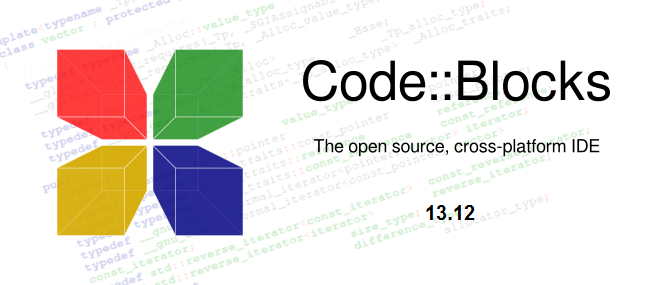
然后双击安装,点击next
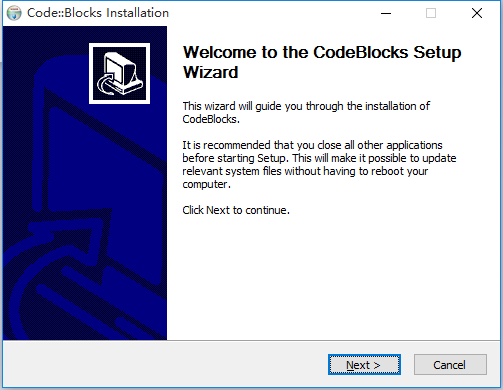
选择安装路径,这里改为D盘
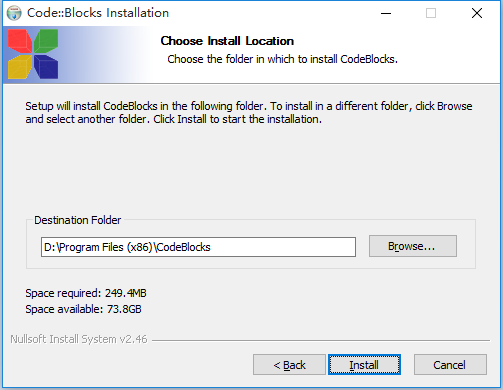
点击“是”就会启动此软件,点击“否”暂时不启动软件。
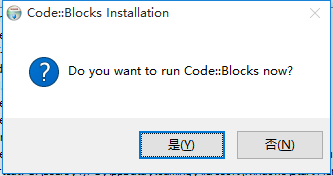
下图为软件主界面
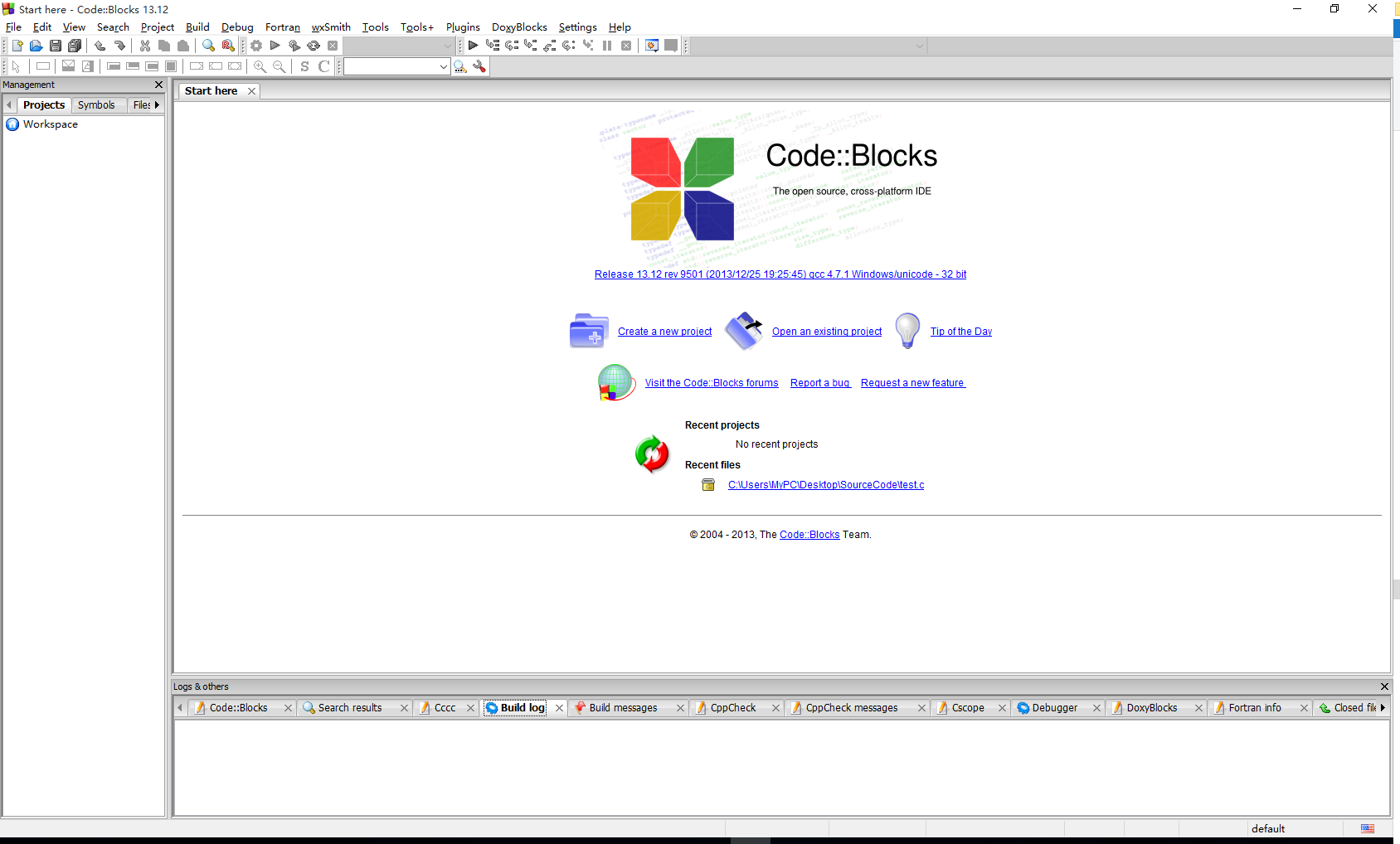
图中1为新建工程,2为打开已存在的工程,3为每日提醒,4为打开论坛,5为当前文件路径
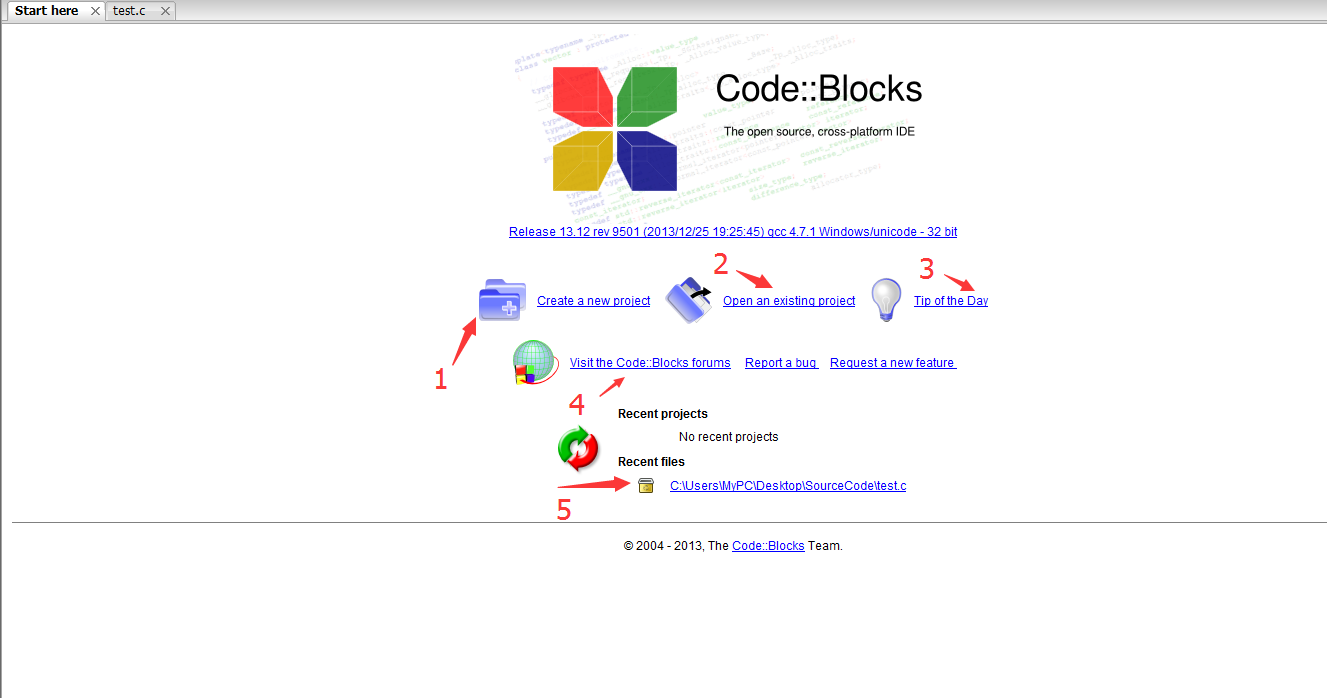
此图为不同文本文件引导,可以选择跳过
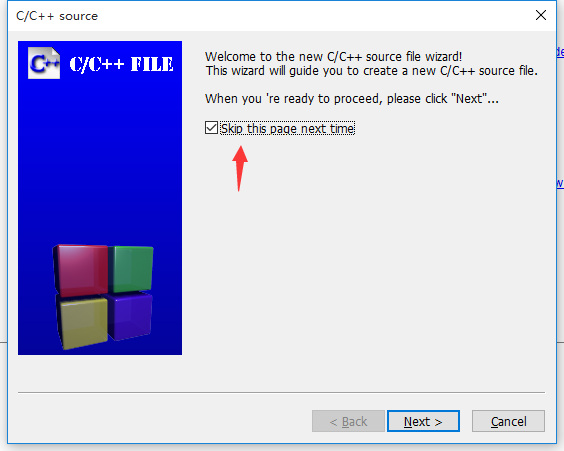
下图为新建文件,1为新建,2为选择c/c++文件,3为点击确定
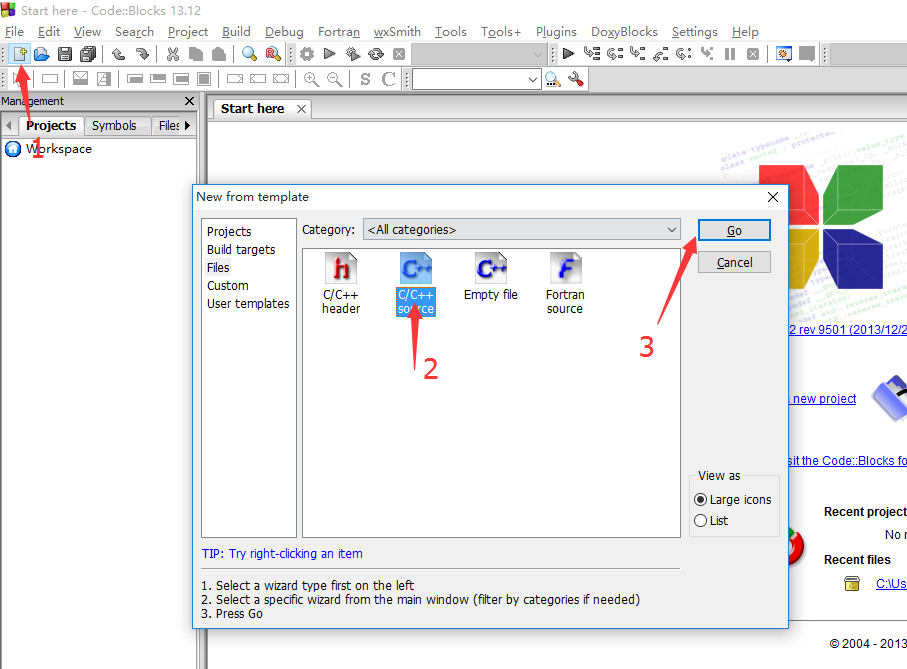
选择文件路径,

选择C文件
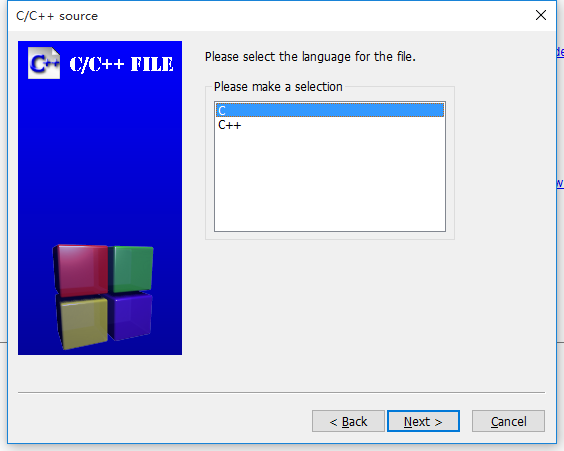
安装完成,来个“hello world!”,成功第一步
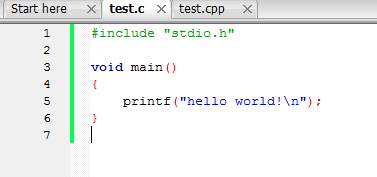
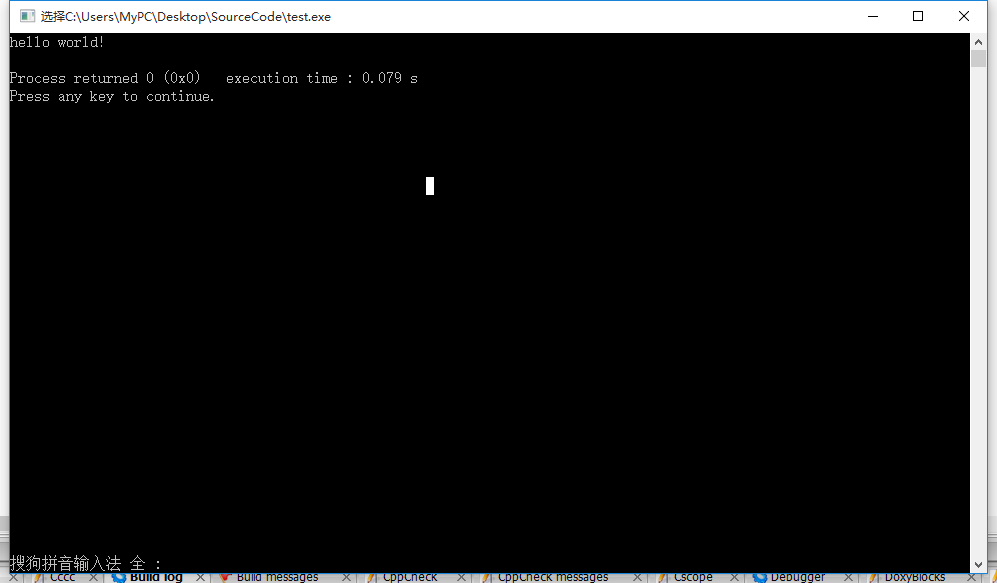
Code::Blocks 是一个开放源码的全功能的跨平台C/C++集成开发环境.
相比于基于Delphi的Dev-C++共享C++IDE,Code::Blocks是开放源码软件。Code::Blocks由纯粹的C++语言开发完成,它使用了蓍名的图形界面库wxWidgets(2.6.2 unicode)版。对于追求完美的C++程序员,再也不必忍受Eclipse的缓慢,再也不必忍受VS.NET的庞大和高昂的价格。
虽然Code::Blocks从一开始就追求跨平台目标,但是最初的开发重点是Windows系统下的版本,从06年3月21日版本:1.0 revision 2220开始,Code::Blocks在它的每日构建中正式提供Linux版本(分两个版本:ubuntu.deb和fc4.rpm)。这样 Code::Blocks在1.0发布时就会是跨越平台的C/C++IDE,它将支持Windows和Linux的主要版本。长期以来C++开发员在Linux没有好用、通用的C++ IDE的局面就要结束。而这个IDE对于Windows下的用户同样重要,由于它开放源码的特点,Windows用户可以不依赖于VS.NET,编写跨平台C++应用。
Code::Blocks提供了许多工程模板,这包括:控制台应用、DirectX应用、动态连接库、FLTK应用、GLFW应用、Irrlicht工程、OGRE应用、OpenGL应用、QT应用、SDCC应用、SDL应用、SmartWin应用、静态库、Win32 GUI应用、wxWidgets应用、wxSmith工程,另外它还支持用户自定义工程模板。在wxWidgets应用中选择UNICODE支持中文。
Code::Blocks支持语法彩色醒目显示,支持代码完成(目前正在重新设计过程中)支持工程管理、项目构建、调试。
Code::Blocks支持插件,目前的插件包括代码格式化工具AStyle;代码分析器;类向导;代码补全;代码统计;编译器选择;复制字符串到剪贴板;调试器;文件扩展处理器;Dev-C++ DevPak更新/安装器;DragScroll,源码导出器,帮助插件,键盘快捷键配置,插件向导;To-Do列表;wxSmith;;wxSmith MIME插件;wsSmith工程向导插件;WindowsXP外观。
Code::Blocks具有灵活而强大的配置功能,除支持自身的工程文件、C/C++文件外,还支持AngelScript、批处理、CSS文件、D语言文件、Diff/Patch文件、Fortan77文件、GameMonkey脚本文件、Hitachi汇编文件、Lua文件、MASM汇编文件、Mathlab文件、NSIS开源安装程序文件、Ogre Compositor脚本文件、Ogre Material脚本文件、OpenGL Shading语言文件、Python文件、Windows资源文件、XBase文件、XML文件、nVidia cg文件。识别Dev-C++工程、MS VS 6.0-7.0工程文件,工作空间、解决方案文件。
Code::Blocks基于wxWidgets开发,正体现了wxWidgets的强大。以前Borland C++ Builder X宣称基于wxWidgets开发跨平台、兼容性好、最优秀的C++ IDE环境,但没有实现;现在Code::Blocks+GNU GCC正在实现这个理想。让我们拭目以待。国内的Code::Blocks爱好者和跨平台开发员应该尽快建立中文Code::Blocks网站,提供Code::Blocks中文化支持,促进Code::Blocks在国内的发展。
基于CodeBlocks的一些优点,就选择了此软件。首先需要编译环境,那么就需要安装此软件,本篇就先介绍怎么安装此软件!
首先从官网可以下载软件,官网:http://www.codeblocks.org/home

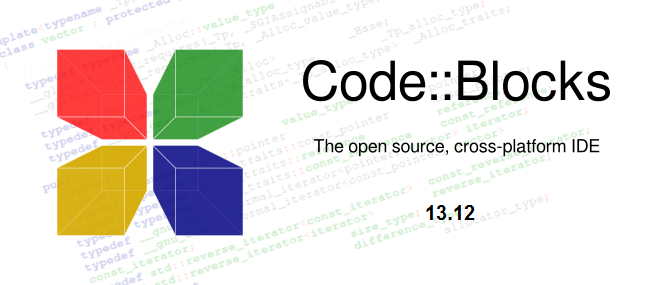
然后双击安装,点击next
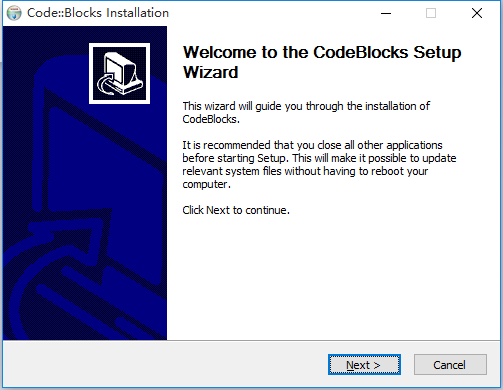
选择安装路径,这里改为D盘
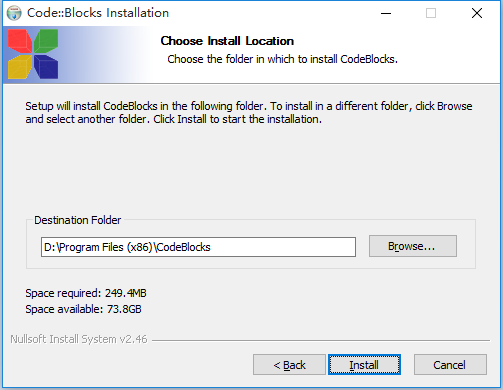
点击“是”就会启动此软件,点击“否”暂时不启动软件。
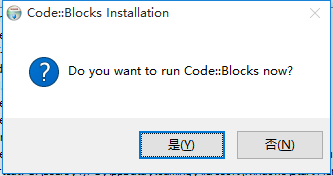
下图为软件主界面
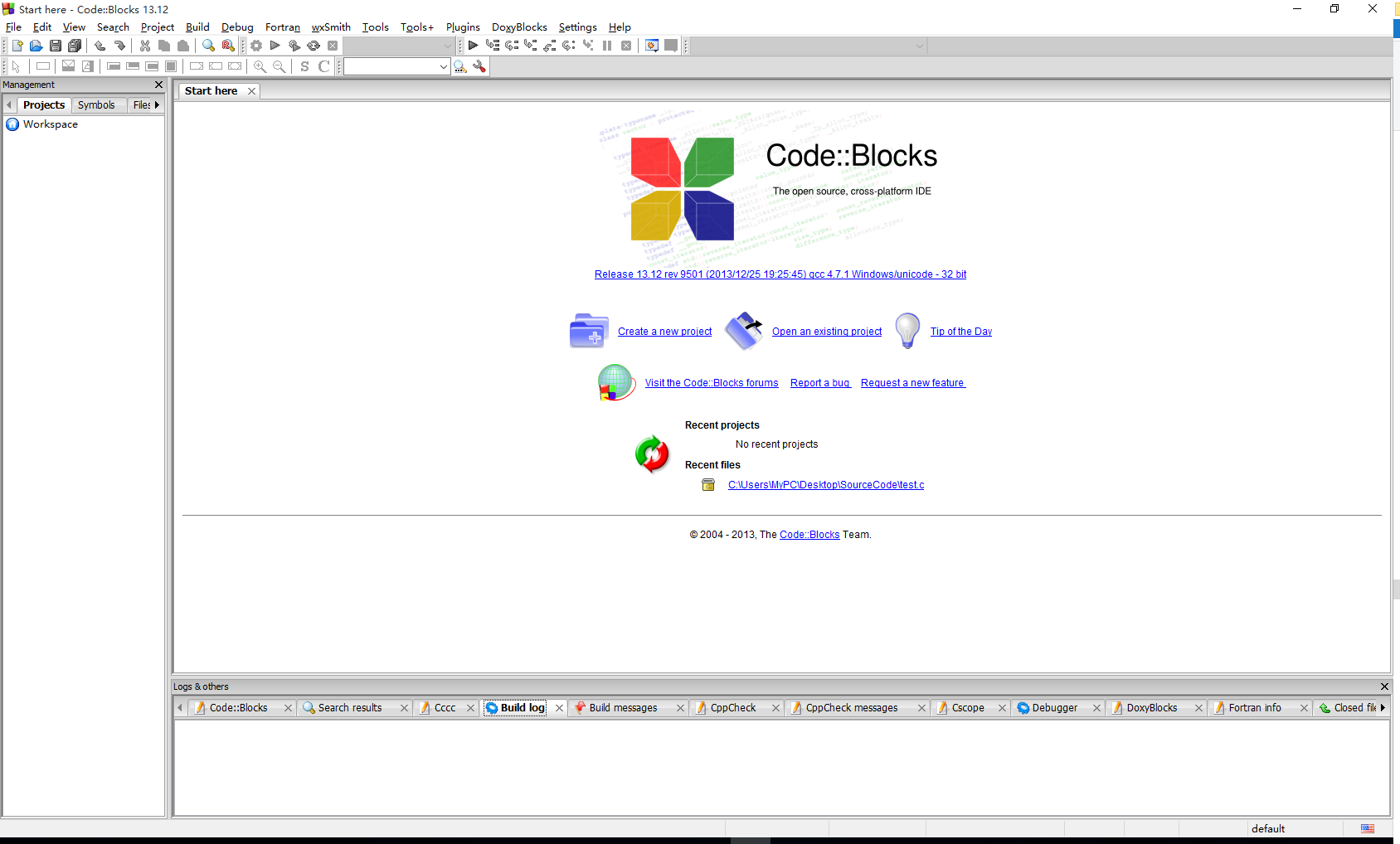
图中1为新建工程,2为打开已存在的工程,3为每日提醒,4为打开论坛,5为当前文件路径
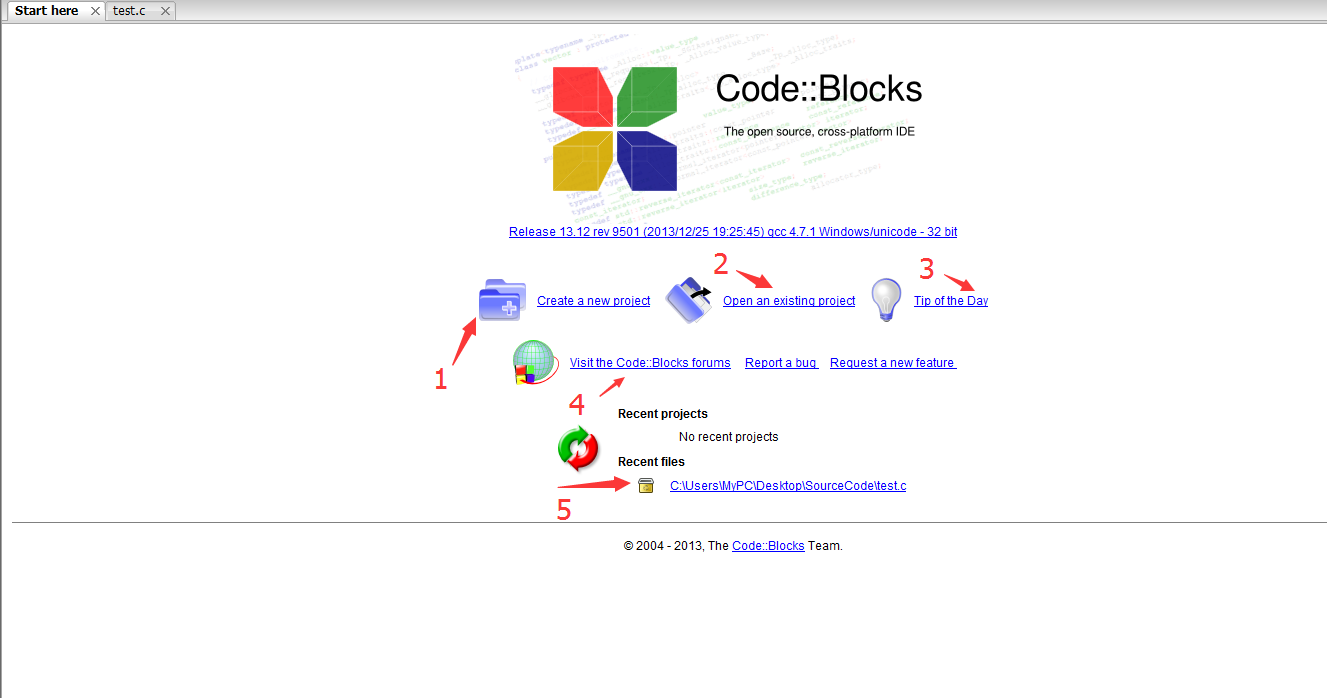
此图为不同文本文件引导,可以选择跳过
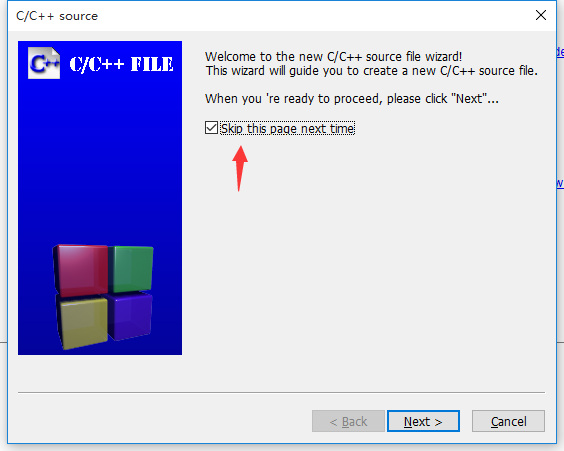
下图为新建文件,1为新建,2为选择c/c++文件,3为点击确定
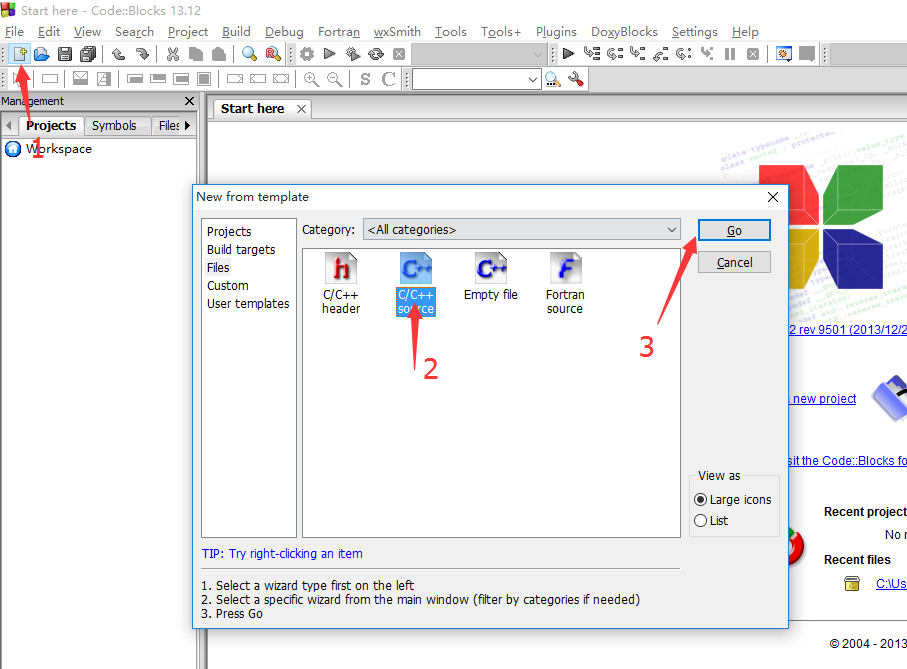
选择文件路径,

选择C文件
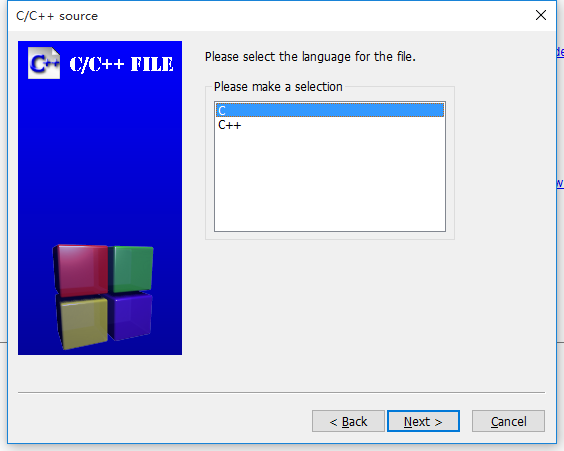
安装完成,来个“hello world!”,成功第一步
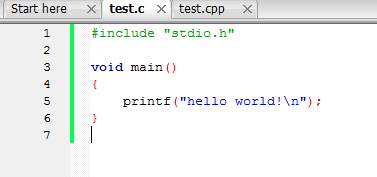
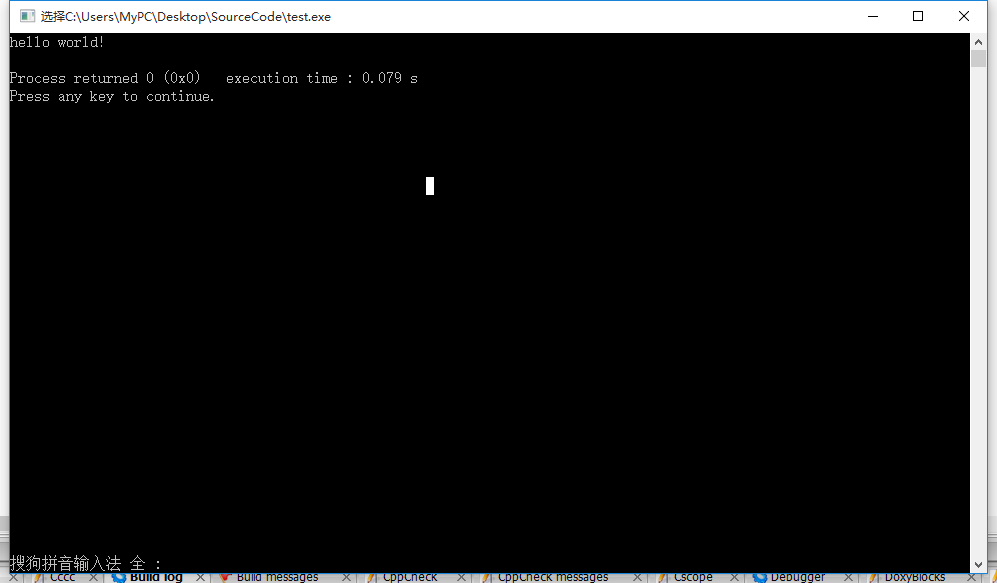
相关文章推荐
- CodeBlocks的下载安装、配置、简单编程
- 安装Ubuntu,安装配置软件视频教程 (把学C++和CodeBlocks,玩Ubuntu的积累来个总结)
- Node.js入门:Node.js&NPM的安装与配置
- Ubuntu下CodeBlocks的安装、配置及静态库动态库的简单使用举例
- RabbitMQ入门之安装配置与简单实例
- Keepalived&Haproxy的简单安装配置
- C++/GDI+ 学习笔记(一)——安装、配置&使用
- Emacs 入门指引 安装及简单的配置
- 《Visual C++ 2010入门教程》系列二:安装、配置和首次使用VS2010
- ubuntu安装lamp&&mysql中修改配置文件显示中文&&强大的vim配置&&c++连接Mysql
- C++/GDI+ 学习笔记(一)——安装、配置&使用
- C++/GDI+ 学习笔记(一)——安装、配置&使用
- LDAP在windows下配置及安装&入门教程
- Node.js入门:Node.js&NPM的安装与配置
- Maven 3 入门 -- 安装与配置
- CodeBlocks的下载安装、配置、简单编程
- Keepalived&Haproxy的简单安装配置
- 开源IDE CodeBlocks的下载安装、配置、简单编程
- Ubuntu下CodeBlocks的安装、配置及静态库动态库的简单使用举例
- 树莓派玩耍笔记1 -- 开箱 & 安装系统以及简单配置
